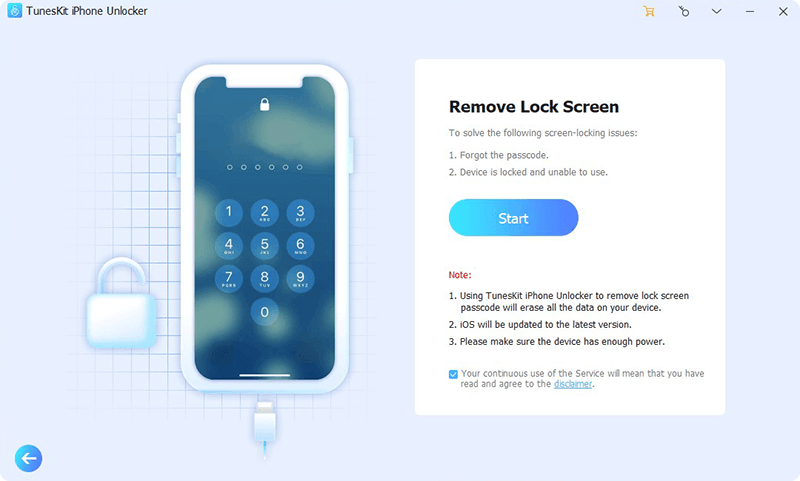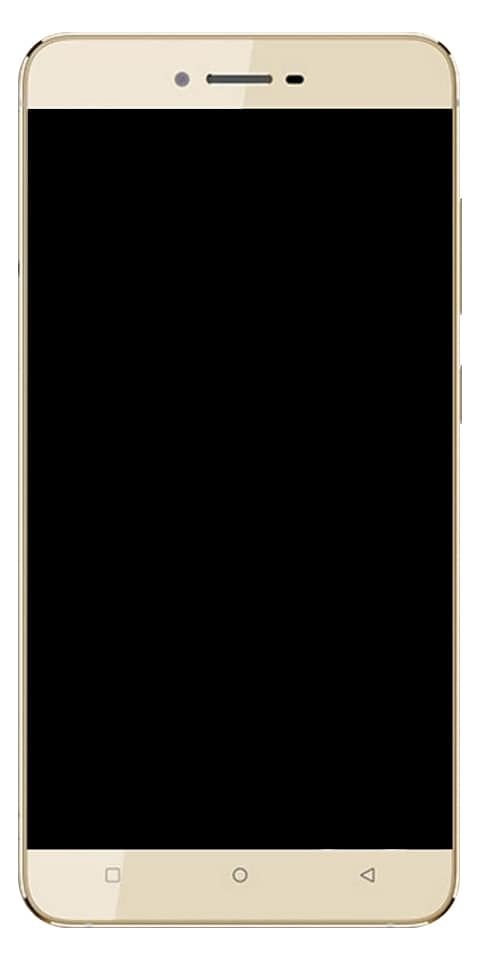Како пронаћи серијски број Аппле уређаја
Серијски број је низ знакова или јединствени број који се додељује производу. У случају Аппле уређаја, помаже у идентификовању или разликовању других сличних производа. Овај јединствени број налази своју корисност у одређивању гарантне подршке производа или других захтева за техничку подршку.
У данашњем посту ћемо говорити о томе како пронаћи серијски број Аппле уређаја или како проверити Аппле серијски број.
Како се проверава серијски број Аппле уређаја
Прво, серијски број може садржавати само бројеве или може бити алфанумерички (са словима и бројевима). Међутим, они искључују слово О како би се избегла забуна са бројем 0.
У зависности од жеље произвођача, серијски број можете да одштампате на дну електронског уређаја или на полеђини. Слично томе, број може бити одштампан црном бојом на белој етикети или угравиран на самом хардверу.
стеам како сакрити коју игру играте
Такође прочитајте: Како одмах инсталирати иОС 13.1 Бета 3 ОТА Упдате без налога програмера
Како се верификује Аппле серијски број помоћу оригиналног пакета
Најлакши начин да пронађете серијски број Аппле иПхоне-а, иПад-а или иПод тоуцх-а је да погледате оригинално паковање уређаја? Пронађите серијски број и ИМЕИ / МЕИД на баркоду. Такође проверите полеђину уређаја. Други начини да се пронађе је готов.
Пронађите серијски број иПхоне-а и иПад-а помоћу иТунес-а
- Повежите свој иОС уређај (иПхоне / иПад / иПод Тоуцх) са рачунаром и отворите иТунес.
- Затим пронађите уређај и кликните на Резиме картицу да бисте видели информације.

- Да бисте пронашли иПхоне серијски број, кликните на Пхоне Нумбер да бисте пронашли ИМЕИ / МЕИД и ИЦЦИД.
- Да бисте пронашли серијски број иПада (мобилни модел), кликните на серијски број да бисте пронашли ЦДН, ИМЕИ / МЕИД и ИЦЦИД.
Ако немате уређај код себе, можете да проверите ИМЕИ / МЕИД број. За ово,
- Иди на свој Аппле ИД налог страницу (апплеид.аппле.цом) у веб прегледачу на рачунару.
- Пријавите се помоћу Аппле ИД-а који користите на уређају, потребан вам је серијски број или ИМЕИ / МЕИД.
- Затим померите до одељка Уређаји.
Овде изаберите тај уређај да бисте проверили серијски број и ИМЕИ / МЕИД уређаја. Сада, ако је на вашем уређају покренут иОС 10.3 или новији, одаберите Подешавања => [Ваше име]. Померите се надоле да бисте видели све уређаје који су се пријавили помоћу вашег Аппле ИД-а.
Сада, да бисте видели серијски број и ИМЕИ / МЕИД, тапните на назив уређаја.
Како пронаћи серијски број Аппле Ватцх-а
Ако тражите серијски број свог Аппле Ватцх-а, отворите апликацију Сеттингс.
- Затим додирните Генерал => Абоут.
- Померите се надоле да бисте пронашли серијски број или ИМЕИ.
- Ако немате Аппле Ватцх, уместо тога можете да користите иПхоне:
- На иПхонеу отворите апликацију Аппле Ватцх.
- Додирните картицу Мој сат, а затим додирните Опште => О мени.
- Потражите серијски број или ИМЕИ.

Пронађите серијски број АирПодс-а
Ако не знате, свака АирПод кутија има јединствени одштампани серијски број. Можете га лако пронаћи отварањем поклопца (унутар поклопца). Међутим, број се штампа ситним словима и може бити тешко прочитати. Ако га не видите јасно видљивим, покушајте да употребите камеру иПхоне-а да бисте снимили број и повећали серијски број.
Можете и да одаберете да на телефону иПхоне или иПад добијете број апликације за подешавања. Ето како.
- Повежите АирПодс са иПхонеом или иПадом помоћу Блуетоотх везе.
- Сада отворите апликацију Сеттингс на иПхоне-у или иПад-у и идите на Генерал => Информатион.
- Затим додирните АирПодс у дну екрана да бисте видели серијски број.
- Пронађите серијски број ХомеПода
- Серијски број ХомеПод налази се на дну. Слично томе, можете га пронаћи и путем Почетна апликација и иЦлоуд подешавања
Како проверити Аппле серијски број путем апликације Хоме
- Отворите апликацију Почетна на иОС или Мац уређају.
- Пронађите ХомеПод на свом уређају и двапут кликните на опцију.
- Затим одаберите Подешавања и померите се надоле да бисте пронашли серијски број.
Слично томе, да бисте проверили исто путем иЦлоуд подешавања, идите на Подешавања => Изаберите своје име и померите се надоле да бисте пронашли опцију ХомеПод. Додирните да бисте видели серијски број.
Серијски бројеви помажу произвођачима да прате своје производе. Штавише, помаже и у контроли квалитета на више локација и у више наврата.
Врло је лако пронаћи Аппле серијски број и пронаћи серијски број вашег Аппле уређаја.